本文适用于收到移动日志文件提示的用户。
从版本 1.22258.191.0 开始,日记主页将仅显示来自单个存储位置的文件。 在以前的版本中,主页将显示文档库中任意位置的日记。 此更改将帮助用户更好地组织其日志,同时启用未来的产品功能。
使用日志可以轻松地将所有日志文件移动到其存储文件夹中。 本文介绍移动过程。
注意: 强烈建议完成移动。 否则,默认位置之外的日志文件将无法在“日记”主页上使用。
一次性批量移动提示
如果在 Journal 的保存位置之外有文件,它将显示一个弹出窗口,以帮助你在启动时移动这些文件。 (版本 1.22258.191.0 或更高版本)
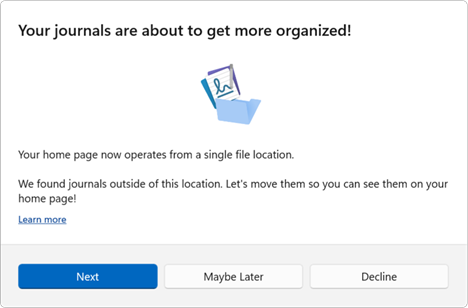
可以选择 3 个选项:
-
接下来, 继续移动操作, 并选择要移动的文件。 建议使用此选项。
-
也许稍后 - 日记保存位置之外的文件将不再显示在主页中。 但是,下次日记发布时,系统会提示你再次移动文件。
-
拒绝 - 日记保存位置之外的文件将不再显示在主页上,日志将来启动后,将不会要求您移动它们。
点击“下一步”时,可以选择要移动的日志。 此对话框将显示日记保存位置之外的所有日志。 取消选中不想移动的文件旁边的框。
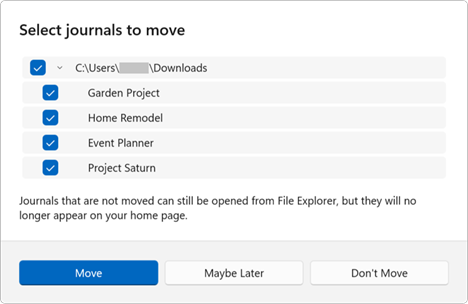
准备就绪后,按下“移动”按钮以启动文件移动过程。
移动将在后台自动完成。 完成后,你将在主页上看到所有日记!
移动外部文件的提示
将来,如果打开位于日记保存位置之外的文件,则 Journal 将提供帮助您移动该文件,以便可以在主页上看到它。
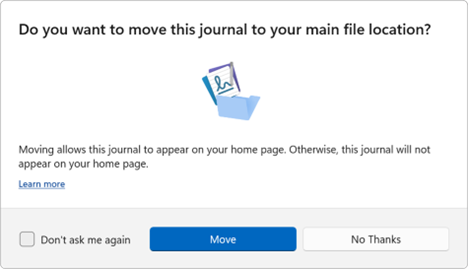
可以选择 2 个选项:
-
Move – Journal 会自动将文件移动到后台日记的保存位置。 移动完成后,单击“转到日记”打开该日志。
-
否,谢谢 - 文件将打开,但将来不会显示在主页中。
-
如果选中“不要再问我”框,则“日记”不会询问将来是否要移动任何文件。
-
常见问题
我的日记文件存储在何处?
-
Journal 的保存位置是文档库的默认保存位置中名为“Journals”的文件夹。
如果我不移动,后果是什么?
-
日记保存位置之外的文件不会显示在主页中。
为什么主页上缺少一些日记?
-
因为这些日志不存储在Microsoft 日记的保存位置。 主页将仅显示在发布 1.22258.191.0 后存储在 Journal 的保存位置的文件。
是否仍可以在日记的保存位置之外处理文件?
-
是的,你仍然可以从文件资源管理器) (打开日记,编辑它们并保存所做的更改。 但是,请注意,Journal 的保存位置之外的文件不会显示在主屏幕上。
如果我在移动操作中间意外取消,该怎么办?
-
你的一些日记可能尚未移动,并且不会显示在主页上。 可以重启 Journal 以重试移动操作。
为什么有些期刊无法移动?
-
日志移动操作可能失败的原因可能包括:
-
移动操作中间的用户请求取消。
-
在移动操作中间退出日记。
-
该日志位于失去连接的网络驱动器上。
-
文档库中没有位置。 请参阅:如何重置库。
-
日记是只读的。
-







